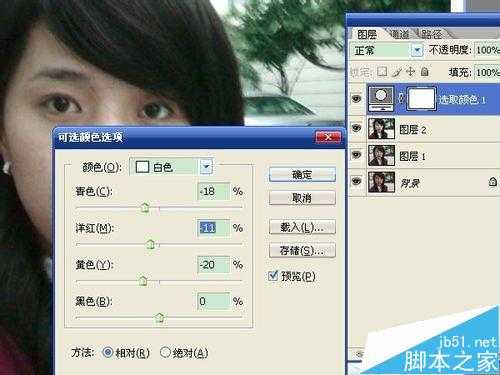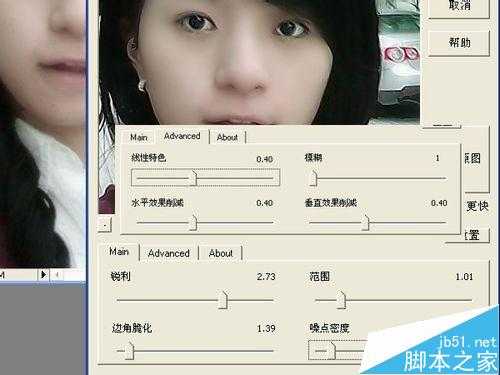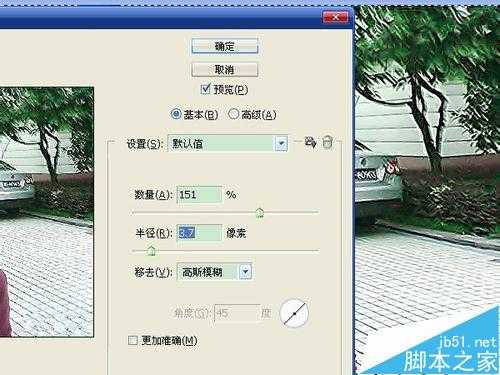很多童鞋拿到照片后,无从下手,不知道该如何处理,今天,小编就教大家用photoshop将手机拍摄的照片进行美化,主要是调节亮度、对人物进行磨皮,再用画笔工具、减淡工具、加深工具对细节进行处理。
方法/步骤
1、打开照片,按ctrl+j复制背景为图层1,选择“图层”→“新建调整图层”→“曲线”,对红、绿、蓝通道进行微调,将图像调亮。按ctrl+e向下合并图层。
2、选择“图像”→“模式”→“lab颜色”,选择不拼全。创建曲线图层,参数如图。
3、选择“图像”→“应用图像”,通道中选择lab,混合选择柔光,不透明度50,确定。
4、选择“图像”→“模式”→“rgb颜色”,确定。创建可选颜色图层,调节白色颜色中的参数。
5、按ctrl+shift+alt+e执行盖印可见图层,选择“滤镜”中的portraiture磨皮滤镜,或用其它方式进行磨皮。
6、点击“图层窗口”下方的“添加矢量蒙版”按钮,用黑色画笔降低不透明度、流量后加深眼部,用“减淡工具”和“加深工具”对图像进行细节处理。这一步是最需要耐心的地方,需要一点点的修复。
7、盖印图层,用topaz滤镜进行锐化,参数根据图像的预览情况设定。人物效果处理完成。
8、创建“可选颜色”图层,修改绿色。加深背景中树木的效果。
9、盖印图层,用“钢笔工具”中的路径选取人物,闭合路径后按ctrl+回车键更改选区,按ctrl+shift+i进行反向,选中人物身后的背景。选择“滤镜”→“锐化”→“智能锐化”,移动高斯模糊,确定。保存文件。
以上就是用ps将手机拍摄的照片进行美化方法介绍,是不是很简单啊,大家以后可以按照上面步骤进行操作!
标签:
ps,拍摄,照片,美化
免责声明:本站文章均来自网站采集或用户投稿,网站不提供任何软件下载或自行开发的软件!
如有用户或公司发现本站内容信息存在侵权行为,请邮件告知! 858582#qq.com
无争山庄资源网 Copyright www.whwtcm.com
暂无“用ps将手机拍摄的照片进行美化”评论...
更新日志
2025年04月16日
2025年04月16日
- 小骆驼-《草原狼2(蓝光CD)》[原抓WAV+CUE]
- 群星《欢迎来到我身边 电影原声专辑》[320K/MP3][105.02MB]
- 群星《欢迎来到我身边 电影原声专辑》[FLAC/分轨][480.9MB]
- 雷婷《梦里蓝天HQⅡ》 2023头版限量编号低速原抓[WAV+CUE][463M]
- 群星《2024好听新歌42》AI调整音效【WAV分轨】
- 王思雨-《思念陪着鸿雁飞》WAV
- 王思雨《喜马拉雅HQ》头版限量编号[WAV+CUE]
- 李健《无时无刻》[WAV+CUE][590M]
- 陈奕迅《酝酿》[WAV分轨][502M]
- 卓依婷《化蝶》2CD[WAV+CUE][1.1G]
- 群星《吉他王(黑胶CD)》[WAV+CUE]
- 齐秦《穿乐(穿越)》[WAV+CUE]
- 发烧珍品《数位CD音响测试-动向效果(九)》【WAV+CUE】
- 邝美云《邝美云精装歌集》[DSF][1.6G]
- 吕方《爱一回伤一回》[WAV+CUE][454M]